在本地开发环境中,使用自定义域名替代默认的 localhost 或 127.0.0.1,可以更真实地模拟生产环境,提升开发效率,本文将详细介绍如何通过 Apache 服务器配置本地域名,包括环境准备、配置步骤、常见问题解决及高级技巧,帮助开发者快速搭建本地域名解析环境。

环境准备与基础配置
在开始配置前,需确保系统已安装 Apache 服务器,并具备基本的操作权限,以 Windows 系统为例,可从 Apache 官网下载适合的版本(如 Apache 2.4)并安装;Linux 系统则可通过包管理器安装,Ubuntu 使用 sudo apt install apache2,CentOS 使用 sudo yum install httpd。
安装完成后,启动 Apache 服务并验证其正常运行:在浏览器访问 http://localhost 或 http://127.0.0.1,若显示 Apache 默认欢迎页面,则说明服务已启动成功,需明确本地域名的规划,例如将项目 myproject 配置为 http://myproject.local,需确保域名未被系统占用。
配置本地域名解析
修改 hosts 文件
hosts 文件是操作系统用于将域名映射到 IP 地址的文本文件,通过修改该文件可实现本地域名的解析,不同系统的 hosts 文件路径如下:
- Windows:
C:WindowsSystem32driversetchosts - macOS/Linux:
/etc/hosts
使用管理员权限(或 root 权限)打开 hosts 文件,在末尾添加以下内容:
0.0.1 myproject.local 127.0.0.1 api.myproject.local
上述配置将 myproject.local 和 api.myproject.local 两个域名指向本地 IP 地址(127.0.0.1),保存文件后,可通过命令行工具(如 Windows 的 ping、macOS/Linux 的 ping 或 nslookup)验证域名是否解析成功,例如执行 ping myproject.local,若返回 IP 为 127.0.0.1,则解析成功。
配置 Apache 虚拟主机
hosts 文件仅完成域名解析,还需通过 Apache 的虚拟主机配置,让服务器正确响应不同域名的请求,以下是详细步骤:
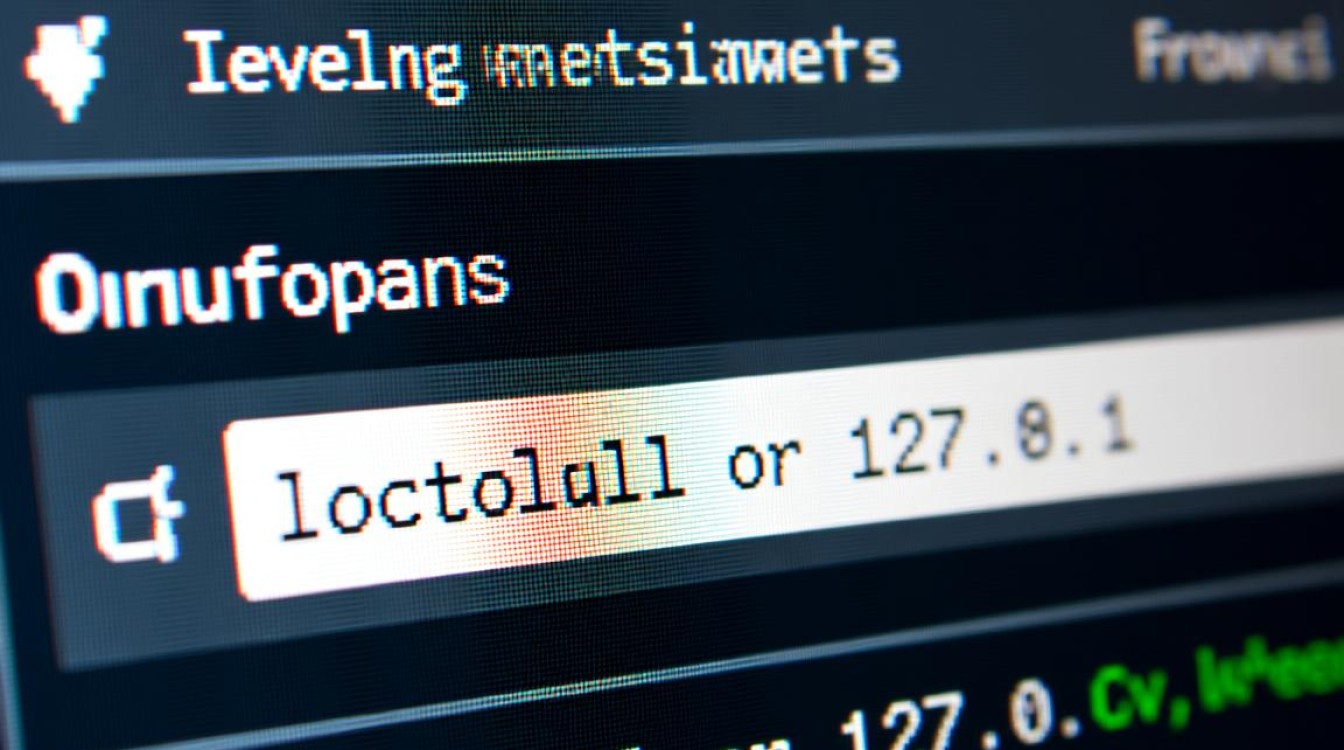
(1)启用虚拟主机模块
Apache 默认可能未启用虚拟主机模块,需手动开启。
- Windows:在 Apache 安装目录的
conf/httpd.conf中,确保以下两行未被注释(即行首无 ):LoadModule vhost_alias_module modules/mod_vhost_alias.so Include conf/extra/httpd-vhosts.conf
- Linux:执行
sudo a2enmod vhost_alias启用模块,并确保sites-enabled目录中包含默认配置文件(如000-default.conf的软链接)。
(2)编辑虚拟主机配置文件
打开 Apache 的虚拟主机配置文件(Windows 位于 conf/extra/httpd-vhosts.conf,Linux 位于 /etc/apache2/sites-available/000-default.conf 或自定义配置文件),添加以下内容:
<VirtualHost *:80>
ServerName myproject.local
ServerAlias www.myproject.local
DocumentRoot "D:/workspace/myproject/public" # 项目根目录路径
<Directory "D:/workspace/myproject/public">
Options Indexes FollowSymLinks
AllowOverride All
Require all granted
</Directory>
</VirtualHost>
<VirtualHost *:80>
ServerName api.myproject.local
DocumentRoot "D:/workspace/myproject/api/public"
<Directory "D:/workspace/myproject/api/public">
Options Indexes FollowSymLinks
AllowOverride All
Require all granted
</Directory>
</VirtualHost>参数说明:
ServerName:主域名,需与 hosts 文件中的域名一致。ServerAlias:附加域名,可访问时自动跳转到主域名。DocumentRoot:项目根目录,根据实际开发路径修改。<Directory>:目录访问权限,AllowOverride All允许启用.htaccess文件,Require all granted允许所有 IP 访问。
(3)重启 Apache 服务
保存配置文件后,重启 Apache 服务使配置生效:
- Windows:通过服务管理器重启 Apache 服务,或在命令行执行
net stop apache2后net start apache2。 - Linux:执行
sudo systemctl restart apache2(或sudo service apache2 restart)。
常见问题与解决方案
在配置过程中,可能会遇到以下问题,可通过排查快速解决:
| 问题现象 | 可能原因 | 解决方法 |
|---|---|---|
| 访问域名显示 403 Forbidden | 目录权限不足或未配置 <Directory> | 检查 DocumentRoot 路径是否存在,并确保 <Directory> 中配置了 Require all granted |
| 域名无法访问 | hosts 文件未保存或 Apache 未重启 | 验证 hosts 文件是否生效(ping 域名),重启 Apache 服务 |
| 访问域名显示 404 Not Found | DocumentRoot 路径错误 | 检查项目根目录路径是否与配置文件中的 DocumentRoot 一致 |
| 多个项目域名冲突 | 虚拟主机配置重复 | 确保每个虚拟主机的 ServerName 和 DocumentRoot 唯一 |
高级配置技巧
配置 HTTPS 本地开发
若需模拟 HTTPS 环境,可使用 OpenSSL 生成自签名证书,在虚拟主机配置中添加以下内容:
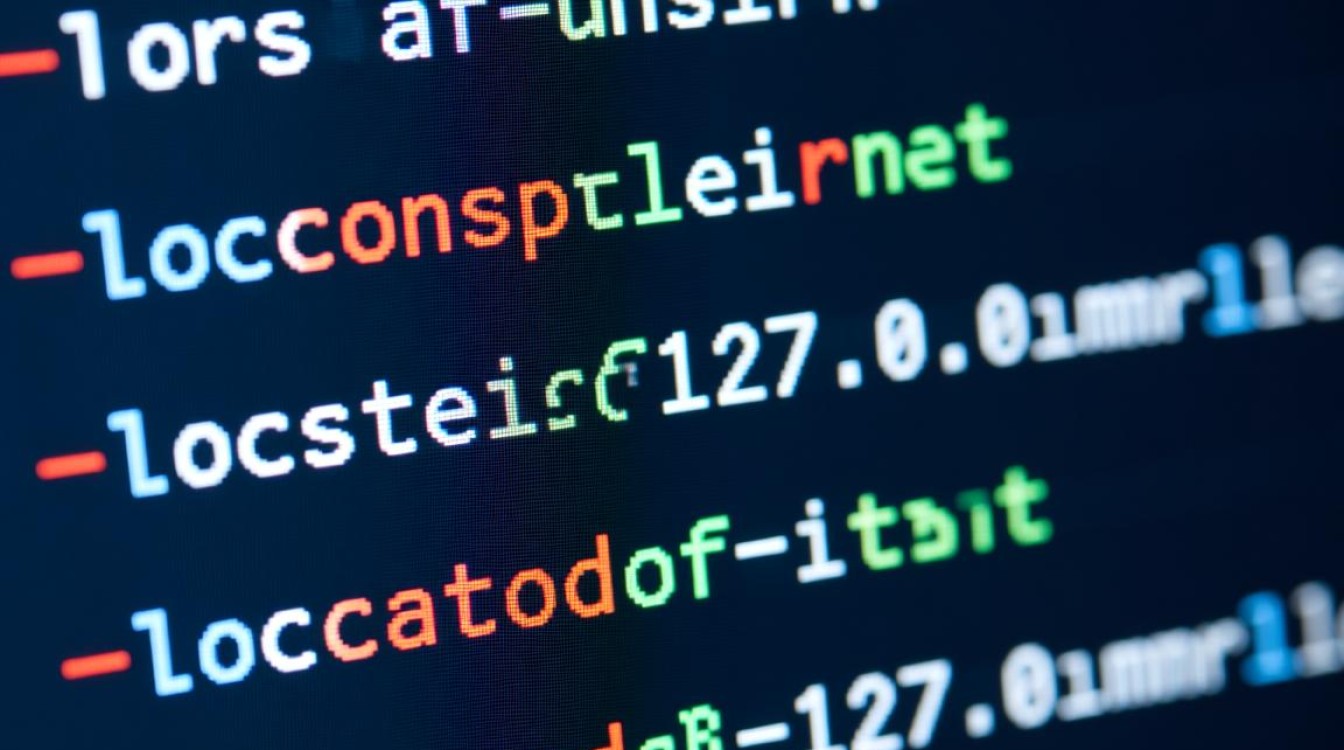
<VirtualHost *:443>
ServerName myproject.local
DocumentRoot "D:/workspace/myproject/public"
SSLEngine on
SSLCertificateFile "D:/workspace/myproject/cert.crt"
SSLCertificateKeyFile "D:/workspace/myproject/cert.key"
</VirtualHost>生成证书的命令(Windows):
openssl req -newkey rsa:2048 -x509 -nodes -keyout cert.key -new -out cert.crt -subj "/CN=myproject.local" -reqexts SAN -extensions SAN -config <(cat /etc/ssl/openssl.cnf <(printf '[SAN]nsubjectAltName=DNS:myproject.local')) -sha256 -days 365
完成后在 hosts 文件中添加 0.0.1 myproject.local,并在浏览器中访问 https://myproject.local(需忽略证书警告)。
配置多端口虚拟主机
若需通过不同端口区分项目,可在虚拟主机中指定端口,
<VirtualHost *:8080>
ServerName myproject.local:8080
DocumentRoot "D:/workspace/myproject2/public"
</VirtualHost>访问时需使用 http://myproject.local:8080。
通过以上步骤,即可完成 Apache 本地域名的配置,合理的本地域名管理不仅能提升开发体验,还能有效避免生产环境与开发环境的差异,为项目部署奠定基础,在实际操作中,建议结合项目需求灵活调整配置,并定期检查服务器日志(如 Apache 的 error.log)以快速定位问题。
图片来源于AI模型,如侵权请联系管理员。作者:酷小编,如若转载,请注明出处:https://www.kufanyun.com/ask/42567.html




